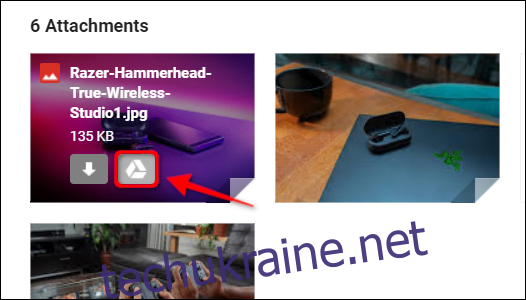Хоча ви можете отримати доступ до вкладених файлів Gmail, відкривши пов’язане повідомлення глибоко в клієнті Google, це не дуже зручно. Для доступу до збережених документів та зображень вам потрібне центральне розташування. У цьому посібнику показано, як зберегти вкладені файли Gmail на Google Диск.
Прикладом використання для цього є те, що ви працюєте з будівельною компанією, а обмін електронною поштою включає кілька планів поверхів і контрактів. Знайти певний файл у цих листах може бути важко. Однак якщо вони збережені на Google Диску, вам не потрібно буде фільтрувати сотні повідомлень, щоб знайти потрібний документ(и).
Gmail у настільних браузерах
Використовуйте цей метод під час доступу до Gmail у настільному браузері, установленому на Windows, macOS, Linux або Chrome OS.
Перший, відкрийте Gmail у будь-якому браузері та знайдіть електронний лист із вкладенням, яке ви хочете зберегти. Потім наведіть курсор миші на вкладений файл і натисніть значок «Зберегти на диску». У цьому прикладі ми зберігаємо зображення, надіслані електронною поштою, на Google Диск.
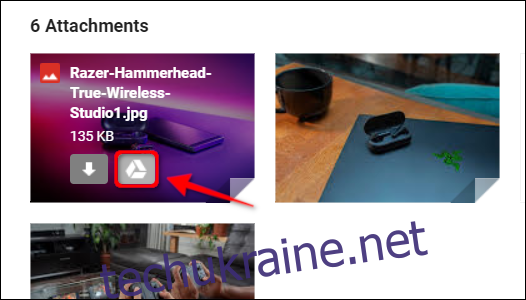
Якщо в електронному листі є кілька вкладених файлів, які ви хочете зберегти на Google Диску, натисніть піктограму «Зберегти все на Диску», розташовану праворуч від елементів.
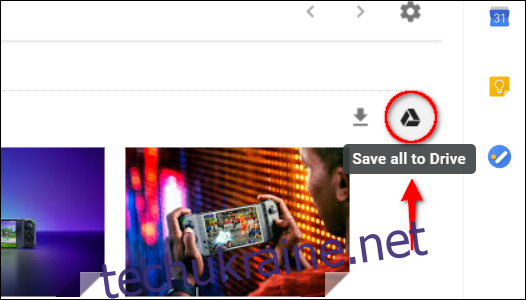
Якщо ви зараз переглядаєте вкладений файл і хочете зберегти його на Google Диску, натисніть значок «Додати на мій диск», розташований у верхньому правому куті.
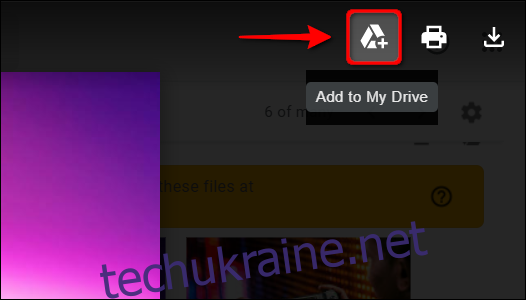
Щоб перевірити, що вкладені файли тепер знаходяться на Google Диску, відкрити сайт у вашому браузері. Збережені файли мають відображатися в категоріях «Швидкий доступ» і «Файли». Обов’язково прочитайте наш посібник про те, як організувати свій Google Диск.
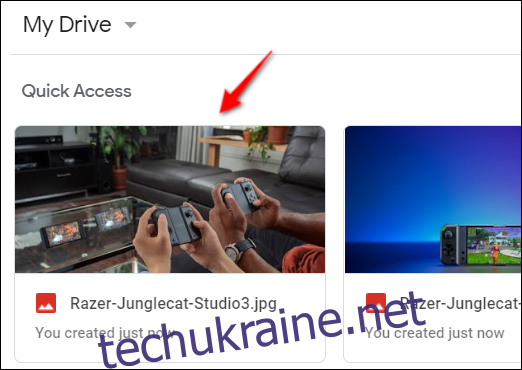
Мобільний додаток Gmail від Google
Використовуйте цей метод, якщо ви отримуєте доступ до Gmail через додаток Google для Android, iPhone або iPad. Наведені нижче знімки екрана з планшета Android 9 Pie.
Спочатку відкрийте програму Gmail на своєму мобільному пристрої та знайдіть електронний лист із вкладеним файлом, який потрібно зберегти. Далі прокрутіть електронну пошту вниз і торкніться значка «Зберегти на диску», зазначеного під мініатюрою вкладеного файлу.
Вам потрібно буде повторити цей крок для кожного вкладення, якщо ви хочете зберегти більше одного.
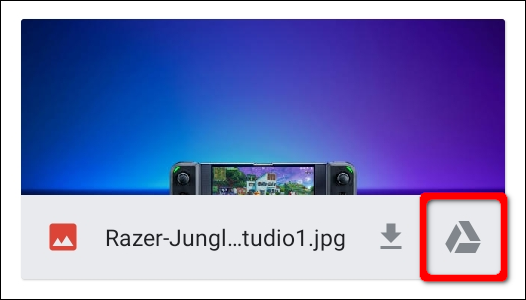
Якщо ви зараз переглядаєте вкладений файл, який хочете зберегти на Google Диску, торкніться значка з трьома крапками у верхньому правому куті. Якщо його не видно, торкніться екрана, і з’явиться значок.
Далі виберіть опцію «Зберегти на диску» у спливаючому меню.
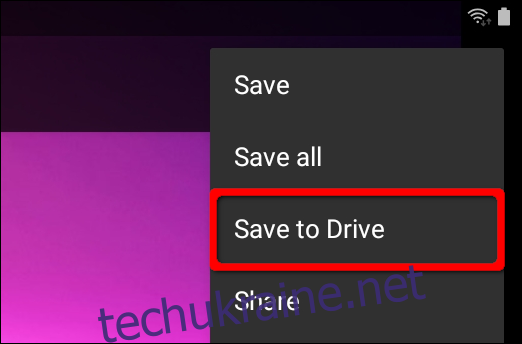
Щоб отримати додаткову інформацію про Google Drive, у нас є зручний посібник щодо швидкого пошуку файлів. У нас також є посібник, який пояснює, як синхронізувати ваш настільний ПК із службою Google.